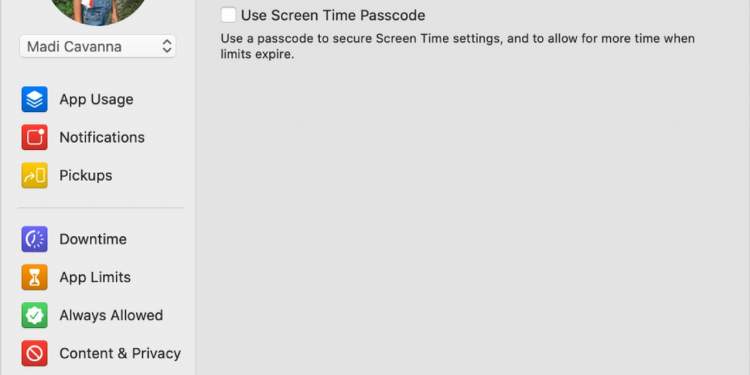Cách linh hoạt và thuận tiện nhất để thiết lập và quản lý Thời gian sử dụng cho trẻ em là bằng cách sử dụng tính năng Family Sharing. Khi bạn sử dụng tính năng có tên tiếng Việt là Chia sẻ trong gia đình này, bạn có thể quản lý và giám sát từ xa việc sử dụng thiết bị của từng trẻ từ tài khoản của riêng bạn trên máy Mac, iPhone hoặc iPad bất kỳ.
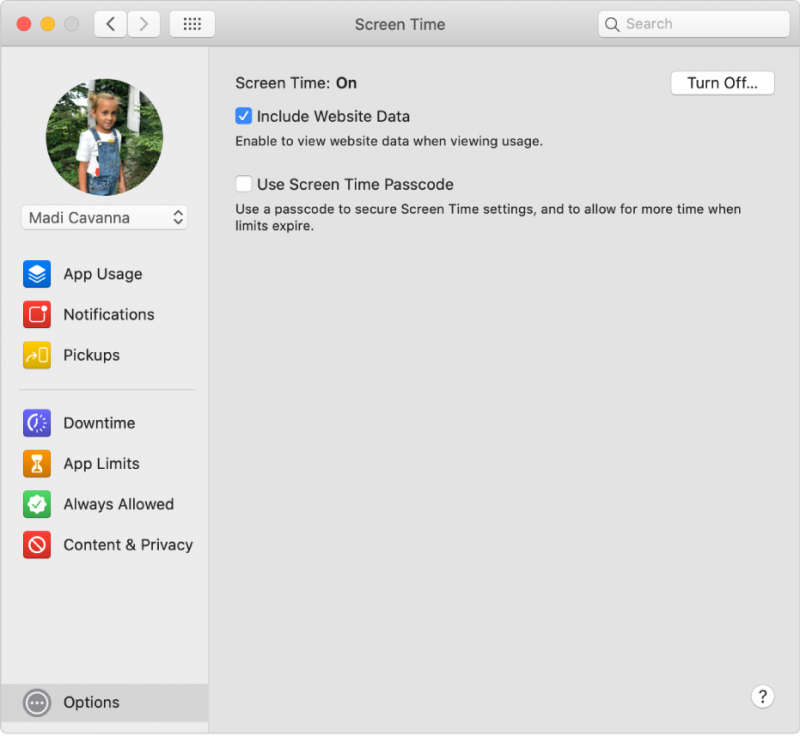
Tuy nhiên, nếu bạn đang không sử dụng Chia sẻ trong gia đình, bạn vẫn có thể thiết lập Thời gian sử dụng (Screen Time) cho trẻ bằng cách đăng nhập vào tài khoản máy Mac của họ.
- Trên máy Mac của bạn, hãy thực hiện một trong các tác vụ sau:
- Nếu bạn chưa sử dụng Chia sẻ trong gia đình: Đăng nhập vào tài khoản của bạn, sau đó đảm bảo rằng bạn đã đăng nhập bằng ID Apple của mình.
- Nếu bạn đang sử dụng Chia sẻ trong gia đình: Đăng nhập vào tài khoản của trẻ em.
- Chọn menu Apple
 > Tùy chọn hệ thống, sau đó bấm vào Thời gian sử dụng
> Tùy chọn hệ thống, sau đó bấm vào Thời gian sử dụng  .
. - Nếu bạn đang sử dụng Chia sẻ trong gia đình, hãy bấm vào menu bật lên trong thanh bên, sau đó chọn trẻ em.
- Bấm Tùy chọn ở góc phía dưới bên trái thanh bên.
- Bấm vào Bật ở góc phía trên bên phải.
- Chọn bất kỳ tùy chọn nào sau đây:
- Bao gồm dữ liệu trang web: Chọn tùy chọn này nếu bạn muốn báo cáo Thời gian sử dụng bao gồm thông tin chi tiết về các trang web cụ thể đã truy cập. Nếu bạn không chọn tùy chọn này, các trang web sẽ được báo cáo là sử dụng Safari.
- Sử dụng mật mã Thời gian sử dụng: Chọn tùy chọn này để giữ nguyên cài đặt Thời gian sử dụng và yêu cầu mật mã để cho phép thêm thời gian khi hết giới hạn.
Theo Apple